Como evitar ser abusado pelos criminosos do software GoToAssist
Vírus MacTambém conhecido como: pop-up da fraude GoToAssist
Faça uma verificação gratuita e verifique se o seu computador está infectado.
REMOVER AGORAPara usar a versão completa do produto, precisa de comprar uma licença para Combo Cleaner. 7 dias limitados para teste grátis disponível. O Combo Cleaner pertence e é operado por RCS LT, a empresa-mãe de PCRisk.
Como evitar problemas causados pela fraude GoToAssist?
O que é a fraude GoToAssist?
GoToAssist (agora chamado de RescueAssist) é uma plataforma de suporte remoto legítima usada principalmente por organizações de suporte ao cliente e equipas de suporte. No entanto, os criminosos também costumam usar essa plataforma. Nesse caso, para enganar as pessoas para que descarreguem e instalem os criminosos de GoToAssist, usam uma página de fraude de suporte técnico. Esta página implica que o computador do visitante está infectado com vírus e incentiva o uso do software mencionado para resolver o problema/remover vírus detectados. A maioria das pessoas não visita sites deste tipo intencionalmente, são redirecionados para eles por aplicações potencialmente indesejadas (APIs).
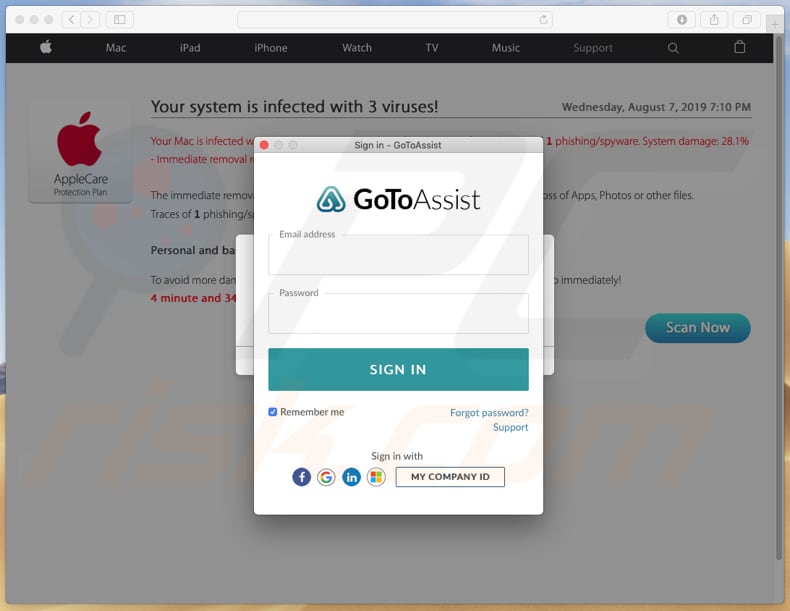
De acordo com essa fraude de suporte técnico, o computador Mac (MacOs) do utilizador está infectado com três vírus: dois malwares e um phishing/spyware. Afirma-se que esses programas maliciosos podem colocar em risco informações pessoais e bancárias. Para remover o malware, os utilizadores são incentivados a descarregar e instalar GoToAssist para que os criminosos possam ligar-se remotamente aos seus computadores e "ajudar" os utilizadores a remover softwares mal-intencionados detectados. Normalmente, os criminosos realizam verificações falsas e tentam vender às pessoas vários pacotes de proteção de computador que geralmente custam algo entre $200 e $1.000. Também podem tentar instalar várias aplicações potencialmente indesejadas (supostamente antivírus, anti-spyware ou outro software desse tipo) e incentivar os utilizadores a comprá-los (pagar pela ativação do software). Esta página de fraude específica foi criada para anunciar uma aplicação indesejada chamada Cleanup My Mac. Note que as fraudes de suporte técnico nunca devem ser confiáveis ou o software anunciado neles é descarregue e instalado. Além disso, os criminosos podem usar programas como GoToAssist para instalar outros malwares como o ransomware, programas desse tipo geralmente causam perda de dados e perdas financeiras. Se um navegador abrir alguma página de fraude, a melhor opção é ignorar/fechá-lo.
Como mencionamos na nossa introdução, as páginas de fraude geralmente são abertas por APIs instaladas em navegadores ou sistemas operacionais. No entanto, esse não é o único problema que causam. As APIs costumam reunir vários dados e também exibir anúncios. Recolhem detalhes como endereços IP, endereços de páginas abertas, consultas de pesquisa inseridas, geolocalizações e outras informações. Os seus desenvolvedores partilham-nas com terceiros, (potencialmente, criminosos virtuais), que os usam de forma incorreta para gerar rendimento. Além disso, geralmente exibem anúncios indesejados (em formas de cupões, banners, pesquisas, pop-ups etc.) que, se clicados, abrem páginas potencialmente maliciosas ou até mesmo levam a descarregamentos e/ou instalações de outras APIs.
| Nome | pop-up da fraude GoToAssist |
| Tipo de Ameaça | Malware Mac, vírus Mac |
| Reclamação Falsa | De acordo com esta página de esquema, o computador do utilizador está infectado com vírus. |
| Domínio relacionado |
apple.com-scan-mac[.]live |
| A servir o endereço IP (apple.com-scan-mac[.]live) | 52.29.39.28 |
| Software Promovido |
GoToAssist e Cleanup My Mac. |
| Sintomas | O seu Mac ficou mais lento do que o normal, vê anúncios pop-up indesejados, é redirecionado para sites obscuros. |
| Métodos de distribuição | Anúncios pop-up enganosos, instaladores de software gratuito (agregação), descarregamento de instaladores torrent. |
| Informação Adicional | GoToAssist é um software legítimo que é frequentemente abusado por criminosos. Usam-no para ligar-se remotamente a computadores e instalar software indesejado. |
| Danos | Rastreio de navegação na Internet (possíveis problemas de privacidade), exibição de anúncios indesejados, redirecionamentos para sites obscuros, perda de informação privada, instalação de aplicações potencialmente indesejadas (possivelmente malware). |
| Remoção |
Para eliminar possíveis infecções por malware, verifique o seu computador com software antivírus legítimo. Os nossos investigadores de segurança recomendam a utilização do Combo Cleaner. Descarregar Combo CleanerO verificador gratuito verifica se o seu computador está infectado. Para usar a versão completa do produto, precisa de comprar uma licença para Combo Cleaner. 7 dias limitados para teste grátis disponível. O Combo Cleaner pertence e é operado por RCS LT, a empresa-mãe de PCRisk. |
GoToAssist não é o único programa que os criminosos tentam enganar as pessoas para instalar através de várias páginas fraudulentas. Outro exemplo é TeamViewer. Normalmente, as páginas fraudulentas desse tipo são projetadas para exibir alertas de vírus, por outras palavras, para induzir os visitantes a acreditar que os seus computadores estão infectados com algum programa malicioso. Para removê-lo, são encorajados a descarregar e instalar, ou até mesmo comprar algum software. De uma forma ou de outra, o seu objetivo principal é extrair dinheiro de pessoas inocentes. Exemplos de páginas similares são apple.com-scan-mac[.]live, "We Detected Unwanted Pop-Ups on Your Mac" and apple.com-shield-devices[.]live. Na maioria dos casos, essas páginas são abertas por APIs. Essas aplicações geralmente são anunciadas como úteis e legítimas, mas abrem páginas fraudulentas (e outras não confiáveis), exibem anúncios e recolhem informações.
Como é que as aplicações potencialmente indesejadas foram instaladas no meu computador?
Normalmente, as pessoas descarregam e/ou instalam APIs por meio de anúncios intrusivos ou junto com algum software comum. As pessoas costumam ser levadas a descarregamentos ou instalações indesejados quando os desenvolvedores de software usam um marketing chamado "agregação". Simplesmente dito, incluem APIs nas configurações de descarregamentos ou instalações de outros programas. Tais informações estão geralmente ocultas em "Personalizadas", "Avançadas" e outras partes similares de configurações de software. Muitas vezes as pessoas descarregam programas de instalação sem verificar nenhuma das opções disponíveis (ou clicam em anúncios intrusivos), e é assim que causam descarregamentos e instalações indesejados por si mesmos.
Como evitar a instalação de aplicações potencialmente indesejadas?
Para descarregar ficheiros ou programas, recomenda-se o uso de sites oficiais e links diretos de descarregamento. Canais como descarregadores de terceiros, sites questionáveis não oficiais, redes peer-to-peer (e outros canais semelhantes) não são confiáveis. Também não é recomendado instalar programas usando instaladores de terceiros. Além disso, todos os descarregamentos e instalações devem ser tratados adequadamente. Se uma configuração incluir "Personalizadas", "Avançadas" ou qualquer outra configuração, não devem ser deixados desmarcados. Geralmente contêm ofertas para descarregar e instalar programas indesejados e assim por diante. Essas ofertas devem ser dispensadas antes de concluir qualquer descarregamento ou instalação. Não é seguro clicar em anúncios intrusivos, especialmente se forem exibidos em páginas questionáveis. Ou abrem páginas potencialmente maliciosas ou causam descarregamentos, instalações indesejados. Normalmente, os navegadores exibem anúncios ou/e abrem páginas não confiáveis quando há algumas aplicações indesejadas instaladas neles. Para pará-lo, é necessário desinstalar extensões, plug-ins ou add-ons suspeitos e indesejados. Se houver algum programa desconhecido ou indesejado instalado no sistema operacional, também recomendamos desinstalá-lo. Se o seu computador já está infectado com APIs, recomendamos executar uma verificação com Combo Cleaner Antivirus para Windows e eliminá-las automaticamente.
App indesejada Cleanup My Mac:
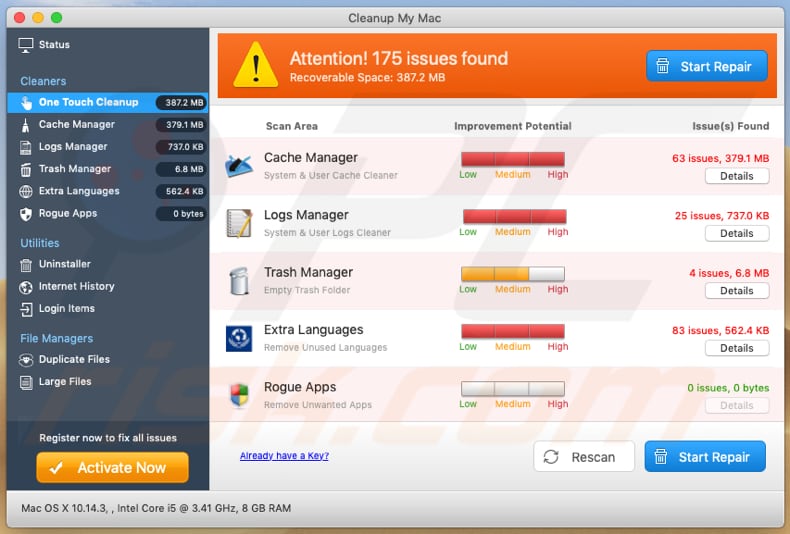
Remoção automática instantânea do malware:
A remoção manual de ameaças pode ser um processo moroso e complicado que requer conhecimentos informáticos avançados. O Combo Cleaner é uma ferramenta profissional de remoção automática do malware que é recomendada para se livrar do malware. Descarregue-a clicando no botão abaixo:
DESCARREGAR Combo CleanerAo descarregar qualquer software listado no nosso website, concorda com a nossa Política de Privacidade e Termos de Uso. Para usar a versão completa do produto, precisa de comprar uma licença para Combo Cleaner. 7 dias limitados para teste grátis disponível. O Combo Cleaner pertence e é operado por RCS LT, a empresa-mãe de PCRisk.
Menu rápido:
- O que é GoToAssist scam?
- PASSO 1. Remova os ficheiros e pastas relacionados à API do OSX.
- PASSO 2. Remova as extensões fraudulentas do Safari.
- PASSO 3. Remova os complementos fraudulentos do Google Chrome.
- PASSO 4. Remova os plug-ins potencialmente indesejados do Mozilla Firefox.
O vídeo demonstra como remover sequestradores de navegador e adware de um computador Mac:
Remoção de aplicações potencialmente indesejadas:
Remoção de aplicações potencialmente indesejadas da sua pasta "Aplicações":

Clique no ícone Finder. Na janela do Finder, selecione "Aplicações". Na pasta de aplicações, procure "MPlayerX", "NicePlayer" ou outras aplicações suspeitas e arraste-as para a Reciclagem. Após remover as aplicações potencialmente indesejadas que causam anúncios online, verifique o seu Mac por qualquer componente indesejado.
DESCARREGAR removedor de infeções por malware
Combo Cleaner faz uma verificação se o seu computador estiver infetado. Para usar a versão completa do produto, precisa de comprar uma licença para Combo Cleaner. 7 dias limitados para teste grátis disponível. O Combo Cleaner pertence e é operado por RCS LT, a empresa-mãe de PCRisk.
Remova os ficheiros e pastas relacionados a pop-up da fraude gotoassist:

Clique no ícone do Finder, no menu de barras. Escolha Ir, e clique em Ir para Pasta...
 Verifique por ficheiros gerados por adware na pasta /Library/LaunchAgents:
Verifique por ficheiros gerados por adware na pasta /Library/LaunchAgents:

Na pasta Ir para...barra, tipo: /Library/LaunchAgents
 Na pasta "LaunchAgents", procure por ficheiros adicionados recentemente suspeitos e mova-os para a Reciclagem. Exemplos de ficheiros gerados pelo adware - “installmac.AppRemoval.plist”, “myppes.download.plist”, “mykotlerino.ltvbit.plist”, “kuklorest.update.plist”, etc. Comumente o adware instala vários ficheiros no mesmo string.
Na pasta "LaunchAgents", procure por ficheiros adicionados recentemente suspeitos e mova-os para a Reciclagem. Exemplos de ficheiros gerados pelo adware - “installmac.AppRemoval.plist”, “myppes.download.plist”, “mykotlerino.ltvbit.plist”, “kuklorest.update.plist”, etc. Comumente o adware instala vários ficheiros no mesmo string.
 Verifique para adware gerado por ficheiros na pasta /Library/Application Support:
Verifique para adware gerado por ficheiros na pasta /Library/Application Support:

Na pasta Ir para...barra, tipo: /Library/Application Support
 Na pasta "Application Support", procure qualquer pasta suspeita recém-adicionada. Por exemplo, "MPlayerX" ou tese "NicePlayer" e mova as pastas para a Reciclagem.
Na pasta "Application Support", procure qualquer pasta suspeita recém-adicionada. Por exemplo, "MPlayerX" ou tese "NicePlayer" e mova as pastas para a Reciclagem.
 Verifique por ficheiros gerados por adware na pasta ~/Library/LaunchAgents:
Verifique por ficheiros gerados por adware na pasta ~/Library/LaunchAgents:

Na barra Ir para Pasta, escreva: ~/Library/LaunchAgents

Na pasta "LaunchAgents", procure por ficheiros adicionados recentemente suspeitos e mova-os para a Reciclagem. Exemplos de ficheiros gerados pelo adware - “installmac.AppRemoval.plist”, “myppes.download.plist”, “mykotlerino.ltvbit.plist”, “kuklorest.update.plist”, etc. Comumente o adware instala vários ficheiros no mesmo string.
 Verifique por ficheiros gerados por adware na pasta /Library/LaunchDaemons:
Verifique por ficheiros gerados por adware na pasta /Library/LaunchDaemons:
 Na pasta Ir para...barra, tipo: /Library/LaunchDaemons
Na pasta Ir para...barra, tipo: /Library/LaunchDaemons

Na pasta "LaunchDaemons", procure qualquer ficheiro suspeito recém-adicionado. Por exemplo “com.aoudad.net-preferences.plist”, “com.myppes.net-preferences.plist”, "com.kuklorest.net-preferences.plist”, “com.avickUpd.plist”, etc., e mova-os para a Reciclagem.
 Verifique o seu Mac com o Combo Cleaner:
Verifique o seu Mac com o Combo Cleaner:
Se seguiu todas as etapas na ordem correta, o Mac deve estar livre de infecções. Para ter certeza de que seu sistema não está infectado, execute uma verificação com o Combo Cleaner Antivirus. Descarregue-o AQUI. Depois de descarregar o ficheiro, clique duas vezes no instalador combocleaner.dmg, na janela aberta, arraste e solte o ícone Combo Cleaner no topo do ícone Applications. Agora abra a sua barra de lançamento e clique no ícone Combo Cleaner. Aguarde até que o Combo Cleaner atualize seu banco de dados de definições de vírus e clique no botão "Start Combo Scan".

O Combo Cleaner irá analisar o seu Mac em pesquisa de infecções por malware. Se a verificação antivírus exibir "nenhuma ameaça encontrada", isso significa que pode continuar com o guia de remoção, caso contrário, é recomendável remover todas as infecções encontradas antes de continuar.

Depois de remover os ficheiros e pastas gerados pelo adware, continue a remover extensões fraudulentas dos seus navegadores de Internet.
Remoção do pop-up da fraude gotoassist dos navegadores de Internet:
 Remova extensões fraudulentas do Safari:
Remova extensões fraudulentas do Safari:
Remova pop-up da fraude gotoassist as extensões relacionada ao Safari:

Abra o navegador Safari, a partir do menu de barra, selecione "Safari" e clique em "Preferências ...".

Na janela de preferências, selecione "Extensões" e procure por qualquer extensão suspeita recém-instalada. Quando localizada clique no botão "Desinstalar" ao lado dela/delas. Note que pode desinstalar seguramente todas as extensões do seu navegador Safari - não são cruciais para o funcionamento normal do navegador.
- Se continuar a ter problemas com redirecionamentos de navegador e anúncios indesejados - Restaure o Safari.
 Remova os plugins fraudulentos do Mozilla Firefox:
Remova os plugins fraudulentos do Mozilla Firefox:
Remova pop-up da fraude gotoassist add-ons relacionados ao Mozilla Firefox:

Abra o navegador Mozilla Firefox. No canto superior direito do ecrã, clique no botão "Abrir Menu" (três linhas horizontais). No menu aberto, escolha "Add-ons".

Escolha o separador "Extensões" e procure os complementos suspeitos recém-instalados. Quando localizado clique no botão "Desinstalar" ao lado dele/deles. Note que pode desinstalar seguramente todas as extensões do seu navegador Mozilla Firefox - não são cruciais para o funcionamento normal do navegador.
Se continuar a ter problemas com redirecionamentos de navegador e anúncios indesejados - Restaure o Mozilla Firefox.
 Remova as extensões fraudulentas do Google Chrome:
Remova as extensões fraudulentas do Google Chrome:
Remova pop-up da fraude gotoassist add-ons relacionados ao Google Chrome:

Abra o Google Chrome e clique no botão "menu Chrome" (três linhas horizontais), localizado no canto superior direito da janela do navegador. A partir do menu flutuante, escolha "Mais Ferramentas" e selecione "Extensões".

Escolha a janela "Extensões" e procure os add-ons suspeitos recém-instalados. Quando localizado clique no botão "Reciclagem" ao lado dele/deles. Note que pode desinstalar seguramente todas as extensões do seu navegador Google Chrome - não são cruciais para o funcionamento normal do navegador.
Se continuar a ter problemas com redirecionamentos de navegador e anúncios indesejados - Restaure o Google Chrome.
Partilhar:

Tomas Meskauskas
Pesquisador especialista em segurança, analista profissional de malware
Sou um apaixonado por segurança e tecnologia de computadores. Tenho experiência de mais de 10 anos a trabalhar em diversas empresas relacionadas à resolução de problemas técnicas e segurança na Internet. Tenho trabalhado como autor e editor para PCrisk desde 2010. Siga-me no Twitter e no LinkedIn para manter-se informado sobre as mais recentes ameaças à segurança on-line.
O portal de segurança PCrisk é fornecido pela empresa RCS LT.
Pesquisadores de segurança uniram forças para ajudar a educar os utilizadores de computadores sobre as mais recentes ameaças à segurança online. Mais informações sobre a empresa RCS LT.
Os nossos guias de remoção de malware são gratuitos. Contudo, se quiser continuar a ajudar-nos, pode-nos enviar uma ajuda, sob a forma de doação.
DoarO portal de segurança PCrisk é fornecido pela empresa RCS LT.
Pesquisadores de segurança uniram forças para ajudar a educar os utilizadores de computadores sobre as mais recentes ameaças à segurança online. Mais informações sobre a empresa RCS LT.
Os nossos guias de remoção de malware são gratuitos. Contudo, se quiser continuar a ajudar-nos, pode-nos enviar uma ajuda, sob a forma de doação.
Doar
▼ Mostrar comentários